Корпоративная почта Gmail - это эффективный и удобный способ получать и отправлять рабочую переписку прямо с вашего мобильного устройства. Настройка корпоративной почты на телефоне позволяет быть всегда на связи и получать важные сообщения вовремя.
Существует несколько шагов, которые нужно выполнить, чтобы настроить корпоративную почту Gmail на телефоне. В первую очередь, убедитесь, что у вас установлен официальный приложение Gmail на вашем устройстве. Оно доступно для скачивания в App Store и Google Play. Если оно уже установлено, вы можете приступать к настройке.
Для начала откройте приложение Gmail и нажмите на иконку гамбургера в верхнем левом углу экрана. В открывшемся меню выберите "Настройки" и далее "Добавить аккаунт". Затем выберите "Google" из списка предлагаемых почтовых провайдеров.
Далее вам нужно будет ввести ваше имя пользователя и пароль от корпоративной почты. Если у вас нет аккаунта Gmail, создайте его, нажав на "Создать аккаунт". После ввода информации нажмите "Далее" и следуйте инструкциям на экране для завершения настройки.
Корпоративная почта Gmail: настройка на телефоне

Для начала, вам потребуются учетные данные для входа в свой аккаунт Gmail. Обратитесь к администратору вашей организации, чтобы получить имя пользователя и пароль. Кроме того, у вас должен быть настроен учетный запись на вашем телефоне, чтобы добавить новый аккаунт Gmail.
1. Включите телефон и откройте меню настройки. Откройте вкладку "Аккаунты" и выберите "Добавить аккаунт".
2. В списке доступных аккаунтов выберите "Google". Введите свой адрес электронной почты в формате "example@yourcompany.com". Нажмите "Далее".
3. Введите пароль для вашей учетной записи Gmail. Если у вас есть двухэтапная аутентификация, убедитесь, что вы вводите правильный код, полученный на ваш телефон. Нажмите "Далее".
4. Вам может быть предложено включить или выключить синхронизацию различных служб Google, таких как контакты и календарь. Выберите соответствующие опции и нажмите "Далее".
5. Готово! Теперь вы можете проверить свою корпоративную почту в приложении Gmail на вашем телефоне. Если вы хотите, чтобы приложение автоматически синхронизировало новые письма, откройте настройки Gmail и перейдите в раздел "Уведомления".
Не забудьте, что для получения новых писем на свой телефон, вы должны быть подключены к Интернету. Убедитесь, что у вас есть доступ к Wi-Fi или мобильным данным перед началом использования корпоративной почты на вашем телефоне.
Важно: Перед настройкой корпоративной почты Gmail на телефоне, убедитесь, что у вас есть все необходимые учетные данные и разрешения от администратора. Некорректная настройка может привести к проблемам с доступом к почте и потерей данных.
Теперь вы готовы настроить корпоративную почту Gmail на своем телефоне и получать письма в любое время и в любом месте!
Почему необходимо настраивать корпоративную почту на телефоне

Одним из главных преимуществ настройки корпоративной почты на телефоне является мобильность. Благодаря этому, вы можете быть всегда на связи и получать уведомления о новых сообщениях без необходимости постоянно запускать почтовый клиент на компьютере. Это особенно полезно в случае, когда вы находитесь вне офиса или в командировке.
Другим важным аргументом в пользу настройки корпоративной почты на телефоне является удобство. С мобильной почтой вы можете быстро просматривать и отвечать на письма, не прибегая к использованию компьютера. Также вы сможете сохранять и архивировать важные письма, просматривать прикрепленные файлы и делиться информацией с коллегами в один клик.
Кроме того, настройка корпоративной почты на телефоне обеспечивает уровень безопасности. Современные почтовые клиенты и операционные системы предоставляют надежную защиту от спама и вредоносных программ, а также позволяют шифровать сообщения для защиты конфиденциальной информации. Это особенно важно для корпоративной почты, где хранится большое количество чувствительных данных.
| Мобильность | Вы всегда на связи и получаете уведомления о новых сообщениях |
| Удобство | Быстрый доступ к письмам, просмотр файлов и деление информацией |
| Безопасность | Надежная защита от спама и вредоносных программ, шифрование сообщений |
Шаги по настройке корпоративной почты Gmail на телефоне

Если вы хотите иметь доступ к своей корпоративной почте Gmail на своем телефоне, то следуйте этим шагам:
- Откройте приложение "Настройки" на вашем телефоне.
- Прокрутите вниз и найдите раздел "Аккаунты" или "Почта".
- Нажмите на кнопку "Добавить аккаунт" или "Добавить почту".
- Выберите опцию "Google" или "Gmail" из списка доступных провайдеров почты.
- Введите свой адрес электронной почты в поле "Адрес электронной почты" и нажмите кнопку "Далее" или "Продолжить".
- Введите пароль от своей корпоративной почты в поле "Пароль" и нажмите кнопку "Далее" или "Продолжить".
- Если у вас есть двухфакторная аутентификация, введите полученный код подтверждения в поле "Код" и нажмите кнопку "Далее" или "Продолжить".
- Выберите параметры синхронизации, такие как частота обновления почты и синхронизация контактов, и нажмите кнопку "Готово" или "Сохранить".
После завершения этих шагов вы сможете получать и отправлять электронные письма с вашей корпоративной почты Gmail на телефоне.
Проверьте правильность настроек на сервере Gmail
Прежде чем настраивать вашу корпоративную почту Gmail на телефоне, важно убедиться, что настройки на сервере Gmail заданы правильно. Это необходимо для того, чтобы ваше устройство могло получать и отправлять почту через вашу корпоративную почту.
Чтобы проверить настройки на сервере Gmail, выполните следующие шаги:
- Откройте веб-браузер на компьютере и войдите в свою учетную запись Gmail. Для этого перейдите на сайт https://mail.google.com/ и введите свои учетные данные.
- Перейдите в настройки Gmail, нажав на иконку шестеренки в правом верхнем углу экрана и выбрав пункт "Настройки".
- Во вкладке "Пересылка и POP/IMAP" убедитесь, что протокол IMAP включен. IMAP позволяет вам получать почту на нескольких устройствах и синхронизировать все сообщения и папки.
- Убедитесь, что настройки безопасности вашей учетной записи выбраны соответствующим образом. Рекомендуется включить двухэтапную аутентификацию для дополнительной защиты вашей почты.
- Проверьте, что ваши настройки подключения к серверам Gmail правильные. Для получения подробной информации о настройках, вы можете обратиться к документации Gmail или связаться со службой поддержки Gmail.
После проверки всех настроек на сервере Gmail вы будете уверены, что ваша корпоративная почта будет функционировать должным образом на вашем мобильном устройстве.
Как добавить корпоративную почту в приложение Gmail на Android

Приложение Gmail на Android предоставляет возможность добавить корпоративную почту и получать письма от неё на своём устройстве. Для настройки корпоративной почты в Gmail на Android, следуйте инструкциям ниже:
Шаг 1:
Откройте приложение Gmail на своём Android-устройстве. Если вы ещё не установили это приложение, загрузите и установите его с Google Play.
Шаг 2:
В правом верхнем углу экрана нажмите на иконку "Гамбургер" (три горизонтальные линии), чтобы открыть боковое меню. Прокрутите меню вниз и нажмите на кнопку "Добавить аккаунт".
Шаг 3:
На экране "Выберите тип аккаунта" нажмите на "Exchange и Office 365".
Шаг 4:
В следующем окне введите свой адрес электронной почты корпоративного аккаунта и нажмите "Далее".
Шаг 5:
Введите пароль для корпоративного аккаунта и нажмите "Далее".
Шаг 6:
Если у вас есть возможность выбрать тип учетной записи, выберите "Exchange" или "Офис 365", в зависимости от настроек вашего поставщика службы электронной почты. Если вы не уверены, выберите "Автоматическая" опция.
Шаг 7:
Нажмите "Далее" и дождитесь завершения настройки аккаунта. После завершения настройки вы можете выбрать настройки синхронизации писем, контактов и календаря или оставить параметры по умолчанию.
Шаг 8:
После успешного добавления корпоративной почты в Gmail вы будете получать уведомления о новых письмах и сможете легко просматривать и отправлять письма с вашего Android-устройства с помощью приложения Gmail.
Теперь вы можете использовать приложение Gmail на своём Android-устройстве для работы с вашей корпоративной почтой.
Как добавить корпоративную почту в приложение Gmail на iOS

Надежность и удобство использования Gmail делают его одним из самых популярных приложений для работы с почтой. Если у вас есть корпоративная почта, основанная на Gmail, то вы можете добавить ее в приложение Gmail на своем устройстве iOS, чтобы получать все сообщения вместе с вашей личной почтой. В этом руководстве мы покажем вам, как добавить вашу корпоративную почту в приложение Gmail на iOS.
- Откройте приложение Gmail на вашем устройстве iOS.
- Нажмите на значок вашей учетной записи в правом верхнем углу экрана.
- Выберите "Настройки".
- В разделе "Настройки" прокрутите вниз и нажмите на "Добавить аккаунт" под заголовком "Аккаунты".
- На следующем экране вы увидите список поддерживаемых почтовых провайдеров. Выберите "Exchange и Office 365".
- Введите адрес электронной почты вашей корпоративной почты и нажмите "Далее".
- Нажмите на поле "Пароль" и введите пароль от вашей корпоративной почты.
- Нажмите на "Далее" и подождите, пока приложение Gmail настроит вашу корпоративную почту.
- После завершения настройки вы увидите свою корпоративную почту в списке учетных записей в разделе "Аккаунты".
Теперь у вас будет доступ ко всем сообщениям вашей корпоративной почты в приложении Gmail на устройстве iOS. Вы сможете проверять и отправлять сообщения на своей корпоративной почте так же, как и на вашей личной почте. Не забудьте периодически обновлять список сообщений, чтобы получать новые письма в режиме реального времени.
Проверка работы корпоративной почты после настройки
После настройки корпоративной почты Gmail на вашем телефоне убедитесь, что все работает корректно, чтобы быть готовыми к приему и отправке электронных писем. Следующие проверки помогут вам удостовериться, что ваша корпоративная почта функционирует правильно:
| Проверка | Описание |
|---|---|
| Получение новых писем | Отправьте тестовое письмо на вашу корпоративную почту и убедитесь, что оно приходит во входящие письма вашего Gmail-аккаунта на телефоне. |
| Отправка новых писем | Отправьте тестовое письмо с вашего телефона, используя корпоративную почту Gmail, и убедитесь, что оно успешно доставлено получателю. |
| Синхронизация папок | Убедитесь, что папки и ярлыки, созданные на вашем компьютере для корпоративной почты Gmail, отображаются на вашем телефоне и синхронизируются. |
| Синхронизация контактов | Проверьте, что контакты, сохраненные в вашей корпоративной почте Gmail, синхронизируются с контактами вашего телефона. |
| Синхронизация календаря | Убедитесь, что задачи и события, добавленные в вашем корпоративном календаре Gmail, отображаются в вашем календаре на телефоне. |
Если все проверки прошли успешно, то настройка корпоративной почты Gmail на вашем телефоне завершена и вы можете использовать свою почту для работы в любой удобный момент.
Решение проблем при настройке корпоративной почты на телефоне
Настройка корпоративной почты на телефоне может иногда вызвать некоторые проблемы. Они могут быть связаны как с настройками самого устройства, так и с конфигурацией почтового сервера. В данной ситуации необходимо последовательно выполнять несколько действий, которые помогут решить проблему.
Проверьте соединение с интернетом. Убедитесь, что телефон подключен к сети Wi-Fi или имеет активное мобильное подключение к интернету. Если соединение отсутствует или слабое, попробуйте перезапустить маршрутизатор или убедитесь, что настройки мобильного интернета правильно сконфигурированы.
Проверьте правильность введенных данных. Убедитесь, что вы правильно указали адрес сервера входящей и исходящей почты, а также ваше имя пользователя и пароль. Не допускайте ошибок при вводе данных, так как это может привести к неправильной работе почтового клиента на телефоне.
Убедитесь, что используемый почтовый сервер поддерживает протоколы, которые использует ваше устройство. Некоторые серверы могут ограничивать доступ к почте только через определенные протоколы, такие как IMAP или POP3. Уточните информацию у администратора почтового сервера или провайдера.
Проверьте настройки безопасности. Некоторые почтовые серверы могут требовать использования SSL-соединения или шифрования для обеспечения безопасной передачи данных. Убедитесь, что вы правильно указали данные для шифрования и безопасного соединения.
Проверьте настройки блокировки аккаунта. Если вы неверно вводили пароль несколько раз, ваш аккаунт может быть временно заблокирован. Попробуйте восстановить доступ к аккаунту или обратитесь в службу поддержки для разблокировки.
Полностью удалите аккаунт почты с устройства и добавьте его заново. Иногда проблемы могут возникать из-за неправильно сохраненных настроек или конфликта с другими аккаунтами на устройстве. Попробуйте удалить аккаунт и добавить его заново, следуя указаниям по установке.
Если проблемы с настройкой корпоративной почты на телефоне продолжаются, рекомендуется связаться с администратором почтового сервера или провайдера услуг и запросить помощь в решении данной проблемы.